Yksi monien ihmisten huolenaiheista kannettavaa tietokonetta käyttäessään on webcam . Hakkerit voivat saastuttaa järjestelmän tarkoituksenaan tallentaa ilman lupaa ja vakoilla uhria. Voimmeko tietää, tallentavatko he meitä? On olemassa erilaisia menetelmiä, mutta tyypillisen valaistun LEDin lisäksi kerromme sinulle toisesta, jota voit käyttää Windows. Se on hyvin yksinkertainen ja se kertoo sinulle, oletko sitä vakoiliko vai ei .
Ilmoituksen aktivoiminen, jos he käyttävät verkkokameraa Windowsissa

Kun aloitat tallennus kameralla Windowsissa näet LED-valon syttyvän. Saattaa kuitenkin käydä, että se on vaurioitunut, peitetty tai siinä on jokin ongelma. Voit käyttää toista Windows 11:een integroitua toimintoa, joka kertoo, jos sinua vakoilee verkkokameralla tietämättäsi.
Tässä tapauksessa sinun on mentävä Windowsin rekisteristä ja määritä se käynnistämään työpöytäilmoitus joka kerta, kun näin tapahtuu. Voit mennä painamalla Windows + R-näppäinyhdistelmää ja suorittamalla regedit. Kun olet siellä, sinun on mentävä seuraavaan polkuun päästäksesi kokoonpanoon:
TietokoneHKEY_LOCAL_MACHINESOFTWAREMicrosoftOEMDeviceCapture
Kun olet siellä, sinun on kaksoisnapsautettava NoPhysicalCameraLED-kuvaketta. Näet, että oletusarvoisesti merkitty arvo on 0. Sinun tulee vain laittaa arvo 1 ja hyväksyä.
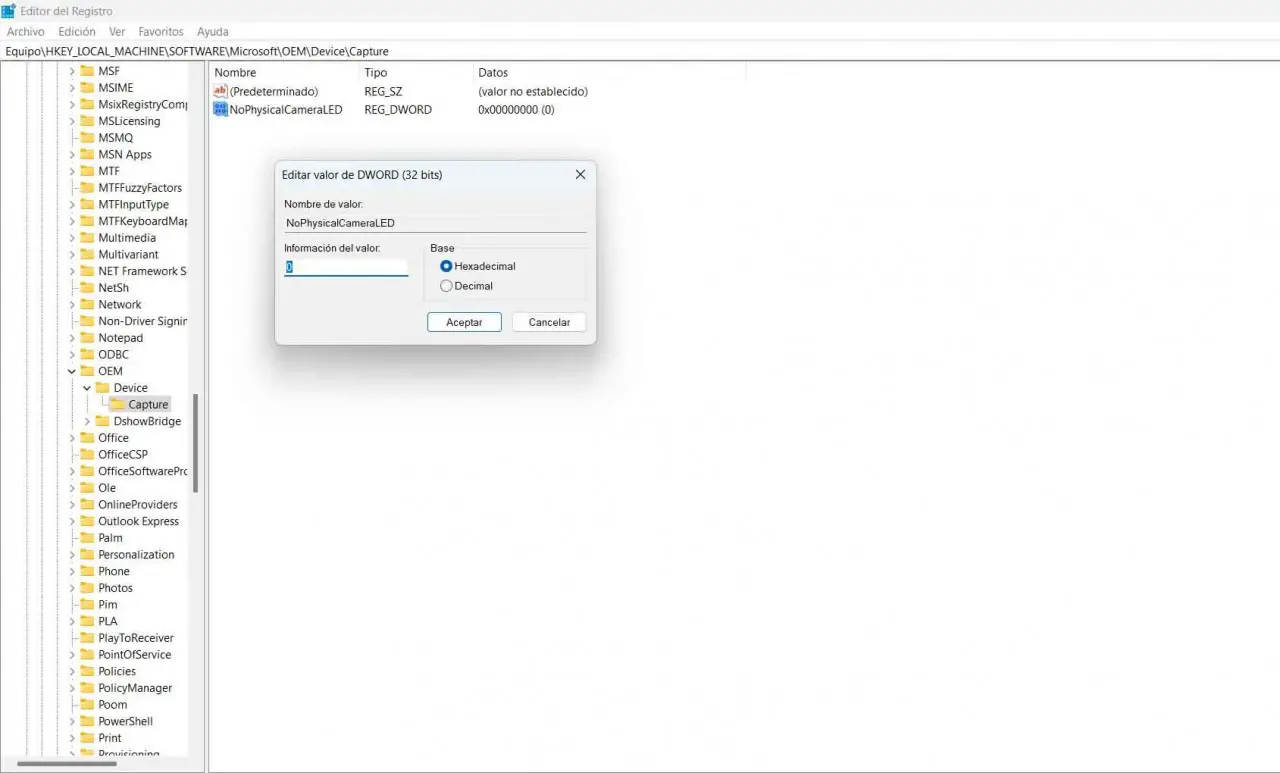
Kun olet tehnyt sen, käynnistä tietokoneesi uudelleen, jotta muutokset tulevat voimaan. Tämä ei tarkoita, että LED lakkaisi toimimasta, vaan lisää yksinkertaisesti mahdollisuuden saada ilmoitus Windowsissa aina, kun kamera käynnistyy. Siksi, jos tunkeilija onnistuu pääsemään kannettavan tietokoneen kameraan vakoilemaan sinua, näet viestin.
Tarkastele kamerahistoriaa Windowsissa
On mahdollista, että sinulla on epäilyksiä siitä, ovatko he kyenneet käyttämään kameraa aiemmin, etkä ole huomannut. Ehkä luulet, että joku on voinut tartuttaa järjestelmän, että LED-valo on voinut vilkkua jne. Sen lisäksi, että voit vastaanottaa ilmoituksia kameran aktivoitumisesta, voit myös tarkastella historiaa nähdäksesi, onko se ollut aktiivinen aiemmin.
Nähdäksesi sen sinun on mentävä Käynnistä-kohtaan, syötettävä Asetukset ja siirryttävä kohtaan yksityisyys ja turvallisuus. Sieltä pitää etsiä Kamera ja napsauta Recent Activity . Se kertoo, onko kameraa käytetty äskettäin vai ei. Jos näet, että sitä on käytetty etkä ole ollut sinä, tietokoneessa saattaa olla tunkeilijoita.

Meidän tapauksessamme, kuten näet, näyttää siltä, että viimeaikaista toimintaa ei ole saatavilla. Tämä tarkoittaa, että kameraa ei ole käytetty viimeisen 7 päivän aikana. Siksi on vielä yksi tapa nähdä, ovatko he pystyneet vakoilemaan sinua kannettavan tietokoneen kameran kautta. On tärkeää aina suojata verkkokameran turvallisuus.
Lyhyesti sanottuna, kuten näet, sinulla on useita vaihtoehtoja selvittääksesi, onko sinua vakoiltu kannettavan tietokoneen verkkokameran kautta. Windows tarjoaa muutamia vaihtoehtoja tyypillisen LED-valon lisäksi, joka syttyy sen ollessa käynnissä.